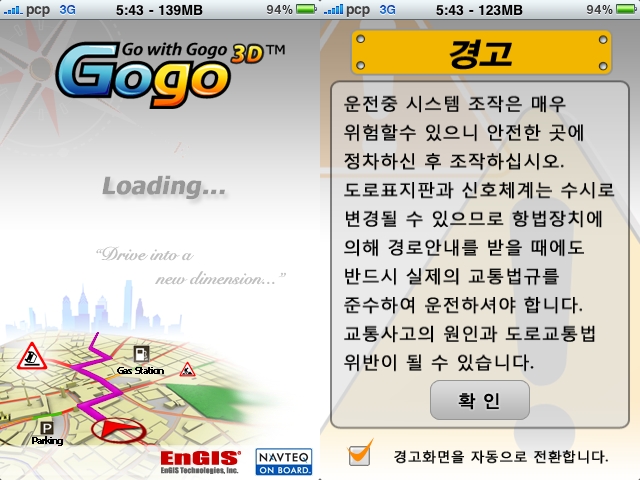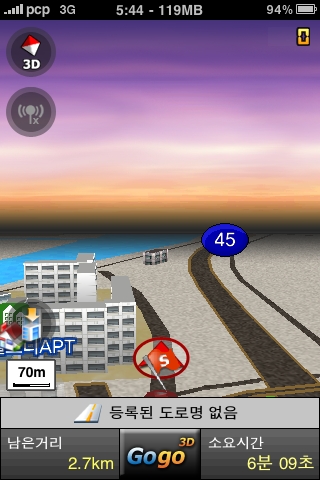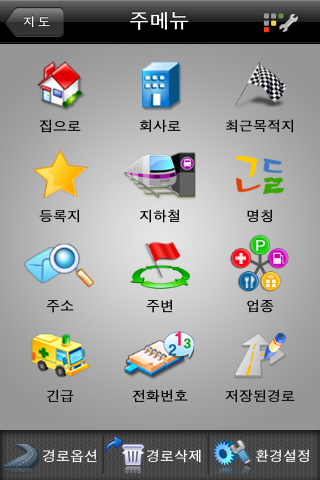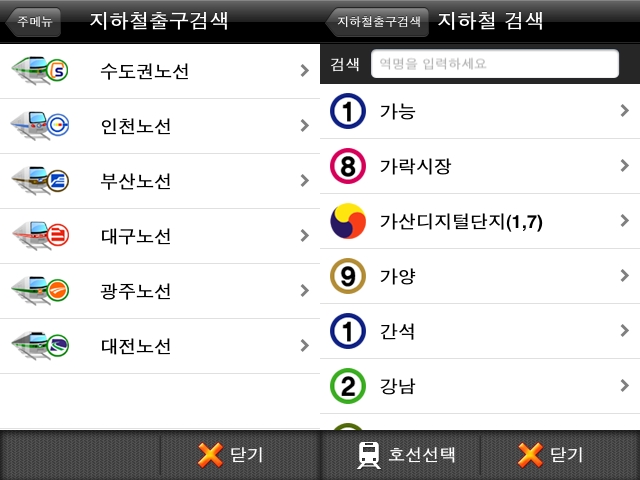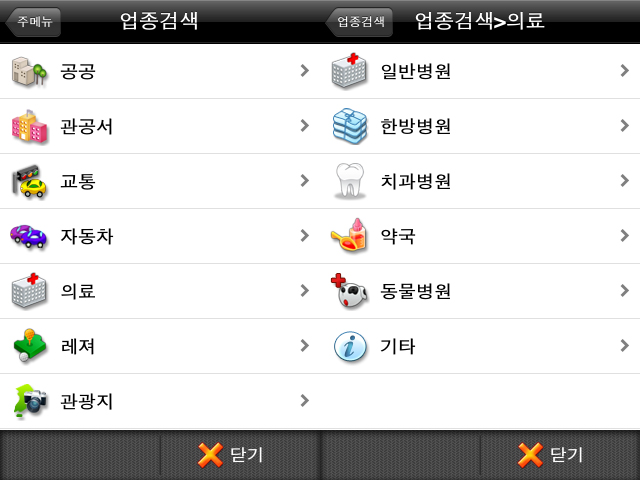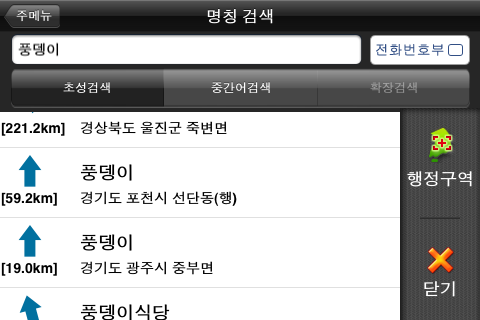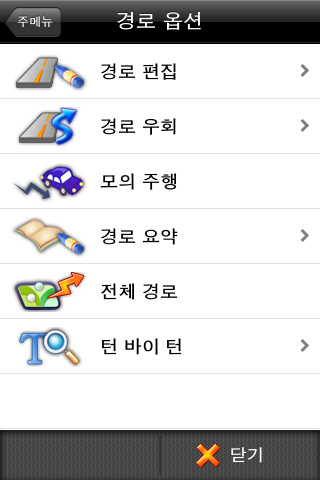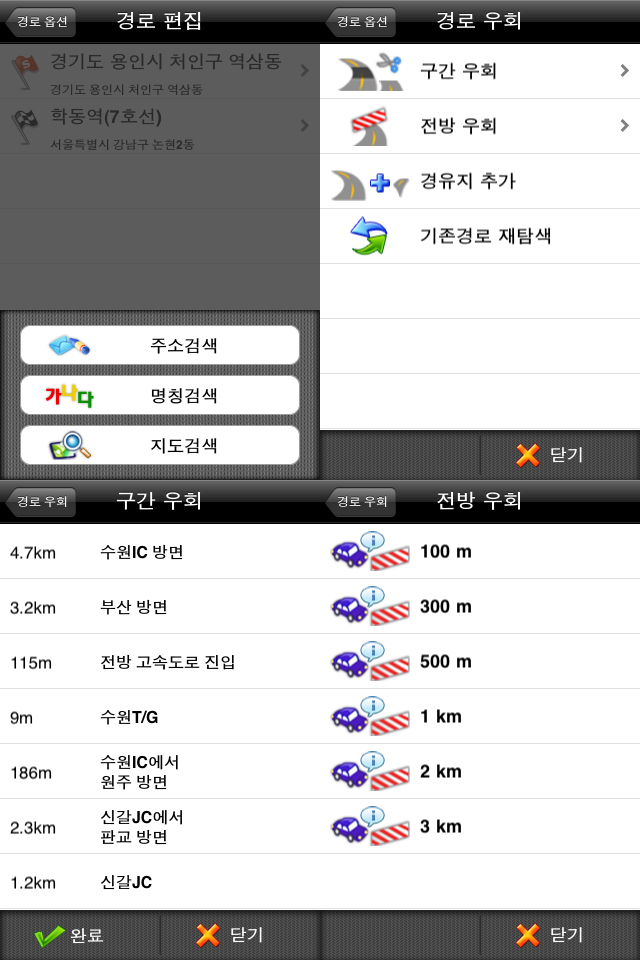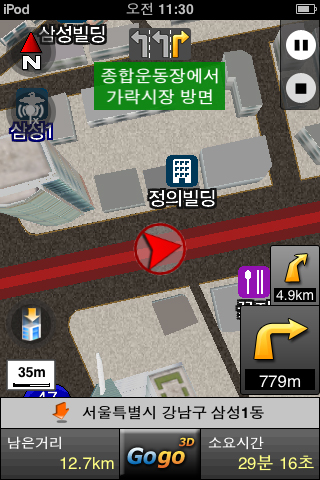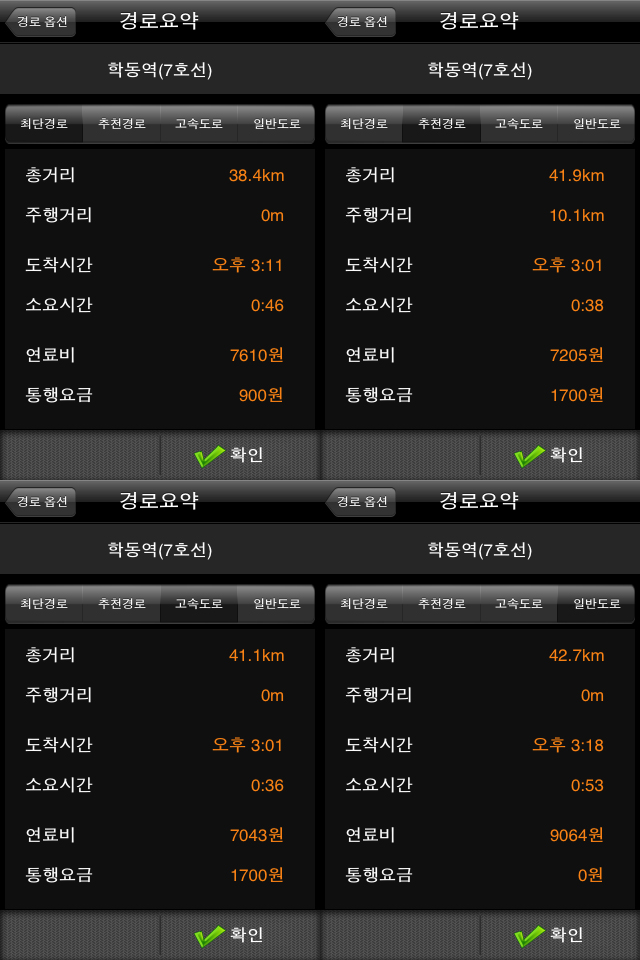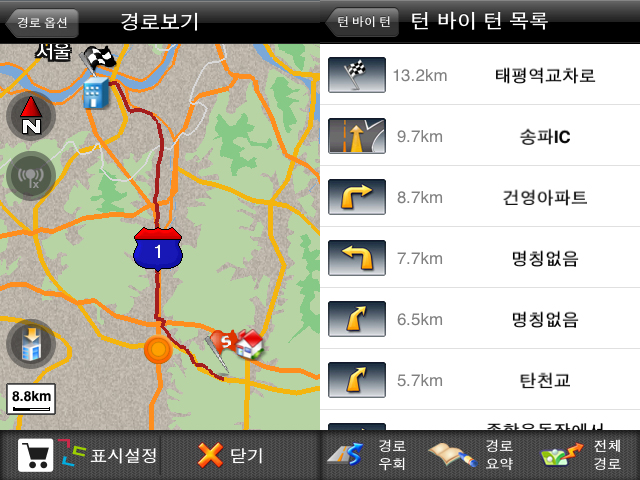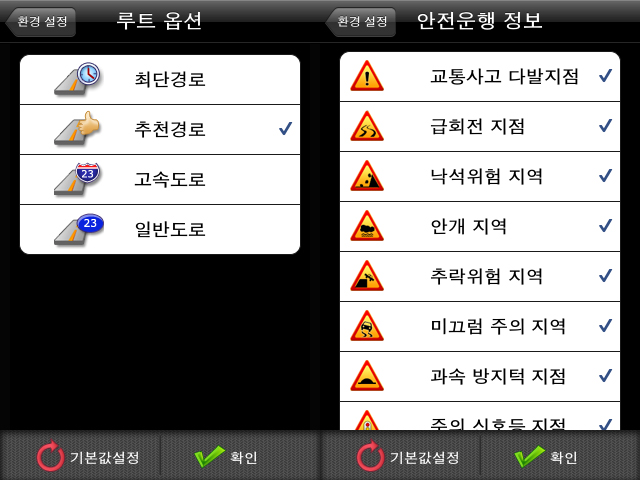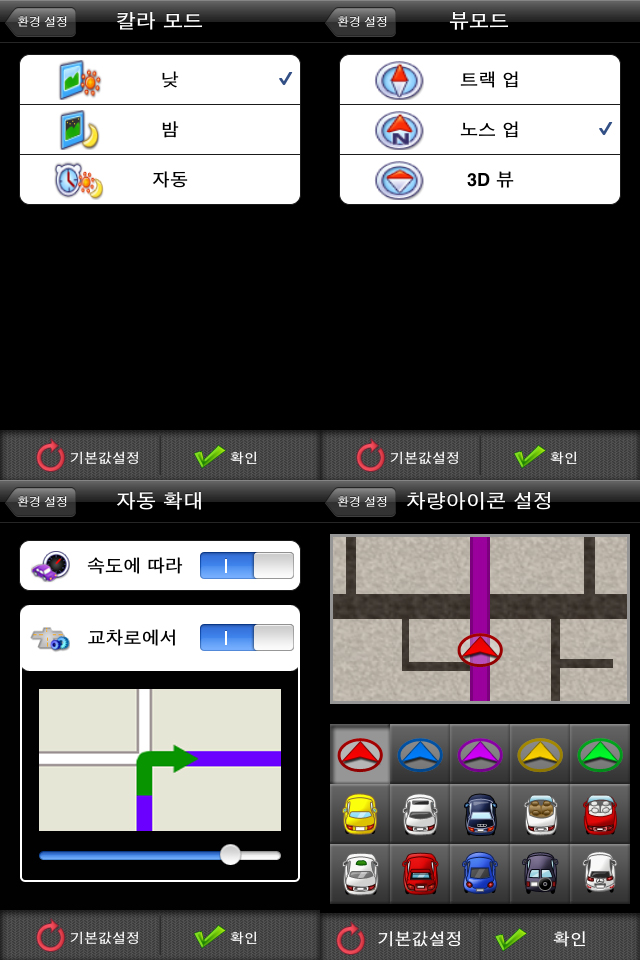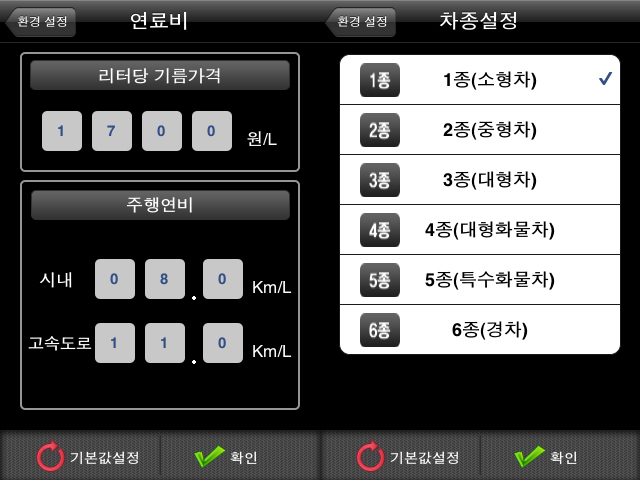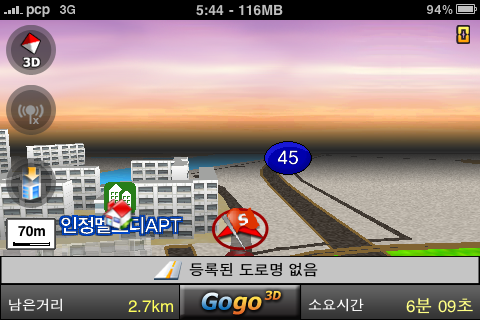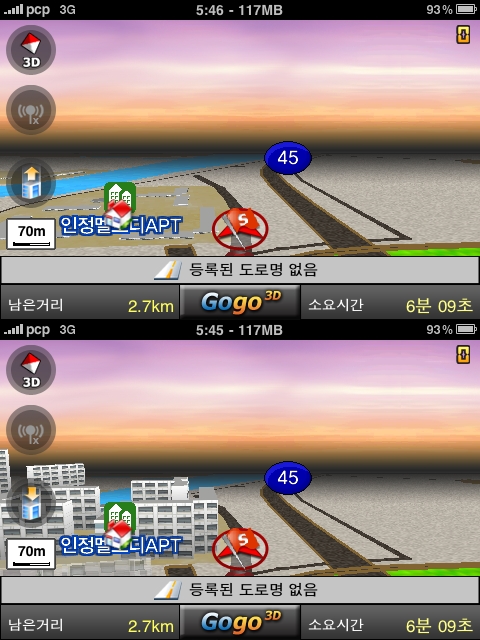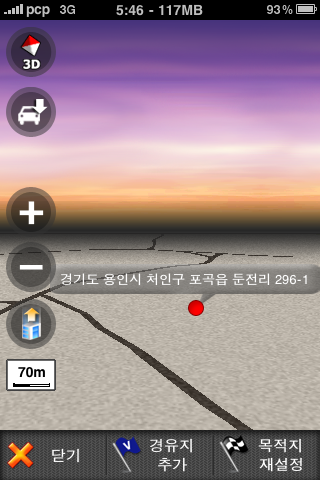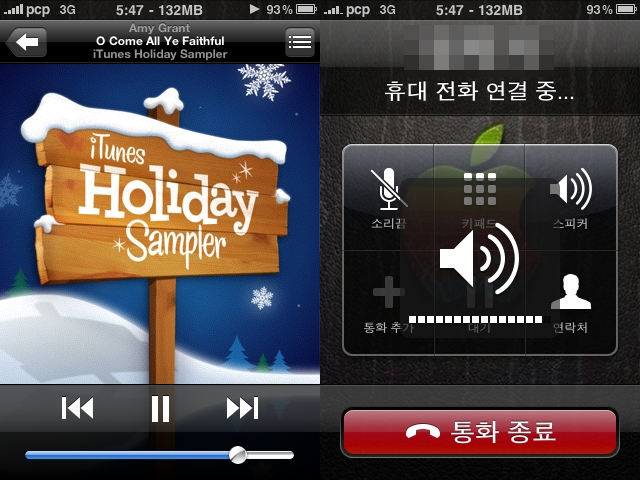본 리뷰는 aving.net과 pcpinside.com을 통해 공개됩니다. 실제 구동영상은 따로 올리겠습니다. 기대해주세요.
엔지스 테크널러지(http://www.engistech.com/)는 아이폰에 최적화된 네비 어플리케이션 'Gogo3D' 출시를 준비하고 있다. 본 사이트를 통해 얼마전 공개된 Gogo3D 리뷰는 당시 국내 아이폰 출시 이전에 작성한 리뷰로 아이폰이 아닌 아이팟 터치로 진행, 실제 구동리뷰가 아닌 Gogo3D의 간략한 설명 리뷰로 마무리 되었는데 이번 아이폰이 출시되면서 실제 아이폰에 적용한 리뷰를 진행하게 되었다.
앱스토어를 통해 어플을 무료(현재 출시 이전으로 앱스토어에 오픈되지 않음)로 다운받은 후 별도 맵 지도 DATA를 유료로 다운받아 사용하는 방식인 Gogo3D는 아이폰의 빠른 실행 능력과 직관적인 UI 등을 그대로 적용하여 네비 그 이상의 네비로써의 가치를 충분히 보여줄 것으로 기대하고 있다.
Gogo3D가 기존 네비와 어떤 차이점이 있으며 아이폰으로 실행한 gogo3D의 실제 구동 능력이 어느정도인지 자세히 살펴보도록 하겠다. (Gogo3D에 대한 소개및 설명은 이미 [리뷰] 차량 내비보다 더 빠른 'Gogo3D 아이폰' 을 통해 공개한 만큼 실제 구동면을 자세하게 다뤄보겠다.)
Gogo3D의 맵은 나브텍 맵을 사용하고 있으며 일반 네비에 사용되어지는 나브텍맵과 동일한 데이터를 담고 있다. 오히려 POI의 경우 아이폰용 Gogo3D로 출시되면서 더 많은 분량이 탑재되어 있다.
#1. 빠른 부팅시간 = 빠른 이동
기존 차량에 설치하여 사용하는 일반 네비의 경우 차의 시동을 걸고 네비에 전원이 들어와 GPS를 수신하는데 까지 걸리는 시간이 존재한다. 물론 네비마다 많은 차이가 있겠지만 특히 겨울철이나 주변 환경에 따라 GPS가 수신되는 시간까지 많은 차이를 보이고 있다.
이는 빠른 이동을 필요로 할 경우 GPS를 수신하고 목적지를 입력하는데 까지 걸리는 시간이 상당히 답답하게 느껴질 수 있다. 하지만 아이폰으로 활용하는 Gogo3D의 경우 휴대폰이라는 특성상 항상 켜져있어 네비로 활용시 Gogo3D 아이콘만 누르고 목적지만 입력하면 되는 빠른 초기 세팅시간을 보여준다. 물론 주변 환경에 따라 또는 아이폰별 GPS 수신율에 따라 수신속도는 차이가 날수 있다.
실제 Gogo3D 아이콘을 누르고 초기 화면이 뜨는데 까지 걸리는 시간을 측정해 보면 약 5~8초 정도 시간이 소요되며 현재 위치를 GPS가 수신하는데 까지는 앞서 언급했듯이 주변환경이나 아이폰 GPS에 따라 약간의 차이를 보이고 있다. (위 동영상을 통해 확인)
이는 일반 네비와 비교했을때 상당히 빠른 부팅시간이라 할 수 있다. 아이폰을 휴대폰으로도 사용한다는 점에서 차에 탄 후 시동을 걸고 전원이 들어간 후에 목적지를 입력하는 일반 네비와 달리 언제, 어디서든 미리 목적지를 입력하고 바로 차에 설치하여 이동할 수 있다는 점에서 빠른 사용을 보여준다. 또한, 차안에서 집, 회사, 자주 이동하는 목록 등을 입력하는 번거로움 없이 어디서든 쉽게 입력값을 설정할 수 있다.
#2. 직관적인 UI 1. = 편리한 사용
아이폰의 가장 큰 강점으로 꼽히는 직관적인 UI를 그대로 Gogo3D에 적용하여 별다른 설명서나 적응시간 없이도 바로 사용할 수 있는 편리함을 제공한다.
아이폰 볼륨버튼을 통해 소리를 조절하는 조작방식을 제외하고 Gogo3D는 오직 UI를 터치하여 사용하는 방식만을 제공한다. 그간 다양한 하드웨어적 기능버튼을 제공한 일반 네비와 비교하여 약간 불편하지 않을까 하는 걱정도 들었지만 오히려 아이폰 UI와 비슷한 아이콘 형태의 직관적인 UI를 제공하여 아이폰을 사용한 유저라면 설명서 없이도 바로 조작할 수 있는 편리함을 안겨준다.
즉, 아이폰의 장점을 그대로 적용한 Gogo3D는 아이폰의 기본 어플이 아닌 별도 소프트웨어지만 실제 기본적으로 설치되어 있는 어플인 마냥 전혀 어색하지 않은 싱크로율로 빠른 사용을 가능케 한다.
#3. 정전식 터치 = 선택 & 만족
아이폰의 터치 방식은 정전식으로 인체에 흐르는 미세한 전류를 통해 터치를 인식하는 방식이다. 기존 출시된 차량용 네비는 모두 전압식으로 터치펜, 손톱으로도 조작이 가능하지만 Gogo3D는 손가락 끝 피부가 닿아야지만 조작을 할수 있다. 따라서 장갑을 끼고 운전하는 운전자에게는 다소 불편함이 있을 수 있으며 이는 터치의 선호도에 따라 정전식이냐 전압식이냐에 대한 호불호가 분명하게 나눠질 것으로 보인다.
물론 선호도에 대한 고민을 떨치고 정전식을 선택하게 되면 터치의 만족감과 휘리릭~ 움직이는 리스트 스크롤, 멀티터치, 빠른 인식속도는 딜레이없는 빠른 실행과 정확한 터치 인식도 등 후회없는 선택이 될것으로 예상된다.(동영상내 확인)
#4. 직관적인 UI 2. = 빠른 사용
실행한 초기 화면 아랫부분을 보면 가운데 Gogo3D 탭이 마련되어 있다. 이 탭을 터치하면 주메뉴가 나오고 다양한 주메뉴의 아이콘을 터치하여 자세한 목적지, 주변/ 업종/ 명칭검색, 최근목적지 등을 찾을 수 있다.
주메뉴의 경우 사용자에 따라 사용하지 않는 아이콘을 제거하고 많이 사용하는 아이콘만을 위치하여 활용할 수 있다. 화면 상단 우측에 공구 모양의 탭을 터치하면 Edit 모드로 진입한다. 이 모드를 통해 사용하지 않는 아이콘을 좌측탭으로(드래그 드롭 방식) 빼내 원하는 기능만을 한눈에 볼 수 있다. 또한, 많이 사용하는 아이콘 역시 사용자가 원하는 순서대로 아이콘의 위치를 변경하여 사용할 수 있다.
기존 네비의 경우 출시된 상태 그대로 항상 고정된 메뉴만을 사용해야 했던 반면 Gogo3D는 사용자의 입맛에 맞게 변경할 수 있다는 장점을 제공 더욱 빠른 사용을 가능케 한다.
#5. 다양함과 편리함.
주메뉴 하나하나 기능을 자세히 살펴보면 집으로, 회사로, 최근목적지, 등록지, 지하철, 명칭, 주소, 주변, 업종, 긴급, 전화번호, 저장된 경로 총 12가지 안내 서비스를 제공하고 있다. 특히 분류된 업종, 주변, 긴급등 POI 검색을 지원하여 위치 설정을 할 수 있다.
빠른 검색기능을 위한 전체명칭 검색, 초성검색, 중간어 검색, 확장검색 등 다양한 POI 검색방식을 지원하여 원하는 곳을 쉽고 빠르게 찾을 수 있다.
출퇴근용으로 많이 활용하는 사용자들의 경우 '집으로/ 회사로' 를 통해 환경설정에서 집/회사 주소를 설정하면 간단한 조작만으로 쉽게 길안내를 받을 수 있다. 또한, 최근목적지는 말 그대로 최근 검색한 목적지를 한눈에 볼수 있도록 되어 있어 또 다시 길안내를 받고자 할 경우 유용하게 이용할 수 있다. 등록지는 자신이 자주 다니는 곳을 한번에 등록하여 바로 이용할 수 있다.
일반 네비와 같이 지하철/ 명칭/ 업종 등 아이콘 별로 마련하여 빠른 검색과 입력을 지원한다. 지하철의 경우 얼마전 개통한 9호선까지 모두 업데이트 되었다. 업종검색은 공공, 관공서, 교통, 자동차, 의료, 레져, 관광지, 생활등 총 8가지로 나눠져 있어 정확한 명칭이나 주소를 모를 경우 가고자 하는 목적지 내 업종의 위치를 찾아주는 방식이다.
예를들어 성남 수정구 태평 3동에 있는 동물병원을 찾아가고자 할 경우 업종 ▶ 의료 ▶ 동물병원 ▶ 경기도 ▶ 성남시 수정구 ▶ 태평3동을 누르면 그 지역에 있는 모든 동물병원이 바로 검색 원하는 곳의 길안내를 빠르게 받을 수 있다.
또한, 주변검색의 경우 현재 내가 있는 위치에서 일반병원, 음식, 주유소, LPG, 주차/세차장, 지하철역, 쇼핑, 행정기관, 경찰서, 금융, 약국, 휴게소, 숙박시설, 관광지를 알수 있으며 긴급검색은 병원, 주유소, 경찰소, 정비소, 은행등 가장 급하게 필요로 하는 장소의 카테고리를 다양하게 마련하여 빠르게 검색할 수 있다.
예를들면 갑자기 기름이 떨어져 현재 위치에서 자주 이용하는 브랜드의 주유소를 찾고자 할 경우 주변 ▶ 주유소를 누르면 현재 위치에서 가장 가까이에 있는 순 또는 가나다 순으로 모든 종류의 주유소가 보여진다. 특히 이러한 기능들은 기존 입력한 최종 목적지를 새로운 목적지로 재설정할 수 있으며 이외에도 최종목적지를 변경하지 않고 경유지로 설정하여 주유소를 들린 후 별도 조작없이 바로 최종목적지로 길을 안내하는 편리함을 보여준다.
주변, 긴급검색 기능은 갑자기 여러가지 사건이 발생했을 경우 급한 상황에서 현재 위치에서 필요로 하는 목적지를 찾고자 할때 무척이나 요긴하게 사용될것으로 예상된다. 전화번호, 주소를 통해 검색하는 방식과 저장된 경로를 통해 확인하는 방식도 제공한다.
다만 한가지 아쉬운 점은 일반 차량 네비에 많이 쓰이는 맵피, 아이나비 등의 맵과 비교했을 때 맵 데이터가 부족한 것은 사실이다. 한 예로 어떤 지역에서 꽤 유명한 음식점의 명칭을 입력하면 일반 차량 네비에서는 쉽게 검색이 되는데 반해 Gogo3D는 검색하지 못하는 경우를 종종 볼수 있었다.
물론 주소입력을 통해 쉽게 찾아갈 수는 있었지만 명칭만을 가지고 찾아가기에는 모든 데이터가 구축되어 있지 않아 불편함이 발생할 수 있을듯 하다.
#6. 쉬운 운전을 도와준다.
주메뉴 화면에서 하단 좌측을 보면 경로옵션 탭이 있다. 경로옵션을 터치하면 경로편집, 경로우회, 모의주행, 경로요약, 전체경로, 턴바이터 총 6개의 메뉴로 구성되어 있다.
경로편집은 현재 출발지와 목적지 사이에 경유지를 추가, 삭제하고자 할 경우 활용되며 경로우회는 구간우회, 전방우회, 경유지 추가, 기존경로 재탐색 등 각 상황에 따라 자주 막히는 곳이나 공사중인 곳을 지나가게 될 경우 사전에 그 지점을 선택하여 우회를 설정할 수 있다.
모의주행은 출발지에서 목적지까지 어떻게 이동하는지를 한눈에 알수 있도록 모의주행 영상으로 보여준다. 빠른화면으로 최종목적지까지 어떻게 이동할건지를 한눈에 보여주며 특히 턴바이턴(Turn-by-Turn) 가이던스는 물론 뷰모드를 변경하여 사용자가 쉽게 이해 할수있도록 해준다.
경로요약은 최단경로, 추천경로, 고속도로, 일반도로 등 총 4가지 경로별로 총거리, 주행거리, 도착/ 소요시간, 연료비, 통행요금 등을 한눈에 볼수 있도록 제공한다. 운전자 대부분이 어떤 경로로 가야할지 출발전 항상 고민을 하게 되는데 각 경로별로 서로 비교할수 있도록 한 화면에 정보를 제공하여 손쉬운 선택을 이끌어 준다.
경로보기는 모의주행과는 달리 한 화면에서 대략적으로 어떻게 이동할지를 지도상에 나타내주며, 턴바이턴은 목적지까지 이용하면서 보여지는 방향전화 표시를 한눈에 확인할 수 있도록 되어있다.
#7. 사용자 중심의 인터페이스
주메뉴 하단 우측을 보면 사용자가 원하는 네비로 변경할 수 있는 환경설정 탭이 마련되어 있다. 하나하나 자세히 살펴보면
루트옵션은 최단경로, 추천경로, 고속도로, 일반도로 4가지 중 자신이 원하는 경로로 변경할 수 있는 설정탭이며, 안전운행 정보는 운전 중 발생할 수 있는 다양한 경고멘트를 사용자가 직접 설정할 수 있다. 교통사고 다발지점, 급회전 지점, 낙석위험지점, 안개지역 등 실제 운행시 안내멘트로 나오는 안전운행 정보를 세부적으로 켜거나 끌수 있다.
한가지 아쉬운 점은 일반 네비에서 기본으로 제공되는 과속 방지턱의 경우는 거의 제공하지 않으며 또한, 급회전 지점의 경우 일반 네비는 정확하게 안내해주는 반면 Gogo3D는 안내하지 않는 등 좀더 많은 데이터 추가가 필요할 것으로 보인다.
칼라모드는 낮과 밤에 따라 맵화면이 변경되는 탭으로 낮, 밤, 자동 3가지를 설정할 수 있다. 뷰모드는 트랙업, 노스업, 3D 뷰 3가지를 변경하는 탭으로 환경설정 탭 외에 초기 길안내 화면에서도 나침반 아이콘을 클릭하면 변경이 가능하다. 자동확대는 속도 혹은 교차로 지점에서 이동경로를 화면상에서 확대해주는 기능으로 확대크기를 사용자가 설정할 수 있다. 마지막으로 차량 아이콘은 화살표 아이콘 5개와 자동차 아이콘 10개를 지원하며 길안내 화면에서도 변경이 가능하다.
거리표시 단위는 마일(피트), 킬로미터(미터)로 두가지로 변경할 수 있으며 연료비는 자주 이용하는 주유소의 연료비를 입력하면 앞서 설명한 경로요약을 통해 보여지는 최단경로, 추천경로, 고속도로, 일반도로별 연료비를 이동거리에 따라 계산하여 보여준다. 통행요금 계산옵션은 자신의 차종을 미리 입력하여 고속도로 등 이용시 통행료를 미리 정확하게 알려줄 수 있도록 해준다.
그외 고속도로 모드, 정선뷰, 모의주행 음성안내, GPS 신호표시등을 설정할 수 있다.
#8. 만만치 않은 내공
지금까지 Gogo3D의 내부 UI및 다양한 기능에 대해 알아보았다. 필요한 것만 갖추고 사용상을 편리성을 극대화한 조작 방식 등은 기존 네비에 비해 나은 모습을 보인다고 평가할 수 있다. 특히 아이폰의 장점을 그대로 적용함에 따라 Gogo3D의 외공은 상당한 수준에 이른 완성도를 보여준다.
외공의 우수함도 중요하지만 정말 중요한 포인트라 할 수 있는 네비의 주목적. 길안내 서비스는 과연 어떤 내공을 보여줄지, 그리고 외공 만큼의 수준을 보여줄수 있을지 자세히 살펴보도록 하겠다.
우선 Gogo3D에 내장된 맵은 전문 네비 맵 전문업체인 나브텍의 3D맵을 담고 있다. 많이 알려진 브랜드 네비와 비교하여 다소 인지도나 대중성 면에서 부족한 느낌을 안겨주기도 하는데 실제 주행을 통해 나브텍과 Gogo3D의 조합이 어떨지 살펴보았다.
초기화면을 간단히 소개하면 우측상단 나침반 모양의 아이콘은 자동차 아이콘을 중심으로 뷰모드를 전환하는 기능으로 한번씩 터치할때 마다 트랙업, 노스업, 3D 뷰로 전환이 가능하다. 그 아래쪽의 안테나 모양의 아이콘은 위치 정보와 GPS 수신 상태를 알려주는 아이콘으로 GPS 수신시 녹색은 수신양호, 적색은 수신 불량으로 보여지며 수신이 안되는 지역일 경우 회색과 X 표시로 나타내어진다.
또, 그 아래 화살표와 건물표시 모양의 아이콘은 터치할때 마다 주변 건물을 3D나 2D패턴으로 변경시켜주는 기능을 한다. 마지막으로 55m등 숫자로 표시되는 안내표시는 스케일바로 현재 지도화면 스케일을 나타내준다. 사용자가 직접 확대, 축소할 수 있다.
좌측상단은 현재 차량의 속도를 나타내준다. 하단의 회색바에 표시되는 정보는 출발지, 현재 도로명, 도착지를 순차적으로 표시하여 나타내주며 그 아래 앞서 설명한 Setting 탭인 Gogo3D를 중심으로 좌우측에 총거리, 소요시간이 보여진다. 총거리는 남은 거리, 지나온 거리를 소요시간은 도착예정 시간을 터치할때 마다 순차적으로 보여준다.
초기화면에 있어 몇가지 숨겨진 기능을 살펴보면 지도상 한 곳을 손가락으로 터치하면 그 위치의 주소를 정확하게 나타내주며 지도를 손가락으로 드래그하듯 밀면 빠르게 지도가 이동하며 빠르게 두번 터치하면 원래 위치로 돌아온다. 또한, 자신의 차량을 나타내는 아이콘을 터치하면 앞서 환경설정 탭에서 소개한 차량 아이콘으로 변경할 수 있다.
네비에 있어 무엇보다 중요하게 살펴봐야 할 기능은 바로 정확한 길안내를 해주는지에 대한 부분과 길을 잘못 들었을 때 얼마나 빠르게 다른 경로를 탐색해서 알려주는냐 하는 부분이다. 동영상을 보면 확인할 수 있지만 일반 네비와 견주었을 때 그닥 부족함 없는 길 안내를 보여주며 주변 건물, 환경을 상세히 표현해준다. 또한 턴바이턴 가이던스를 통해 언제 어디서 방향을 전환해야 하는지 등을 사전에 정확하게 알려준다. 즉, 실행능력에 있어서는 아이폰과 완벽하게 매칭되어 출중한 퍼포먼스를 보여준다.
특히 경로 이탈로 인해 경로를 재탐색 할 경우, 기존 네비와 비교하여 상당히 빠른 탐색 시간을 보여주었으며 새로운 목적지를 입력할 경우 역시 경로를 다시 탐색하여 안내하기 까지 일반 네비와 비교하여 더 빠른 수준의 탐색 성능을 보여주었다.
하지만 좁은 골목길을 들어설 경우(에버랜드 근처 좁은 골목) Gogo3D 맵상에 그 길이 표시되지 않는 경우가 발생하였으며 이외에도 하이패스 사용자들의 경우 일반 네비에서 하이패스 차선을 미리 안내해주어 쉽게 진입할 수 있는 편리함을 제공해 주는데 Gogo3D 아직 이러한 세세한 부분까지는 지원하지 않고 있다.
즉, 길안내, 경로재탐색 등 Gogo3D 실행능력은 네비 이상의 성능을 보여주지만 맵 DATA의 경우 여타 메이저 맵에 비해 약간 부족한 부분이 눈에 띄며 이는 차후 꾸준한 업데이트를 통해 보완될것으로 예상된다.
속도위반이나 신호위반 구간 역시 500m 전부터 새소리와 함께 적정 속도와 위반 구간을 안내해주며, 그 구간을 벗어나면 띵~ 하는 알림음을 들려준다. 참고로 약 2주간 차에 장착하여 이동하면서 속도감지 카메라를 인식하지 못하는 경우는 없었다.
하지만 아쉬운 부분은 음성 안내 소리가 약간 작은 편으로 자동차에 기본 장착된 카오디오로 음악을 듣거나 주변 소음이 있을 경우 소리에 민감하지 않은 사용자들에게는 다소 작게 들를것으로 예상된다.
#9. 약간 아쉬운 멀티태스킹
Gogo3D는 아이폰 내 IPOD을 통해 음악을 감상하면서 함께 네비로 활용할 수 있다. 특히 길안내시 음성멘트가 나올 경우 자동으로 음악소리를 줄여주어 길안내를 받는데 불편함이 없다. 하지만 다른 음악으로 변경하거나 음악을 종료하기 위해서는 Gogo3D 역시 종료 한 후에야 조작이 가능하며 이는 Gogo3D의 기술적 지원이 불가능한 것이 아니라 아이폰 성능을 기본 이상으로 유지하기 위한 애플의 정책으로 멀티태스킹을 제한했기 때문으로 보여진다.
전화기능 역시 네비 길안내 중 전화가 오면 어플은 자동 종료된 후 전화를 받는 형식으로 되어 있다. 전화를 마치게 되면 별도 조작없이 자동으로 Loading이 된 후 길안내를 바로 시작한다. 단, 전화를 걸기 위해서는 네비를 종료해야 하며 이는 운전 중 전화사용은 법으로 금지된 만큼 큰 불편함은 없을것으로 예상된다.
#10. 키패드와 빠른 화면전환
검색을 목적으로 주소, 명칭 등을 입력할 경우 기본 아이폰 키패드를 사용하며 이 키패드는 개인의 선호도에 따라 편리성 부분에 있어 차이가 있을 것으로 보인다. 또한, Gogo3D 사용시 사용자에 따라 가로 혹은 세로로 거치해두고 사용하게 되는데 이때 화면 전환은 상당히 빠른 편이며 부드럽게 전환된다.
실행능력은 우수, 맵은 아쉬움.
지금까지 아이폰 전용 네비 Gogo3D에 대해 살펴보았다.
네비 제품의 리뷰는 사실 오랜시간 사용해 보고 다양한 환경에 맞딱트려 봐야 진정한 성능을 파악할 수 있다. 아쉽게도 오랜시간 사용한 리뷰는 아니지만 Gogo3D를 약 2주동안 사용하면서 큰 문제점 없이 길 안내를 받을 수 있었다.
물론 차량용 전문 네비에 비해 맵데이터가 다소 부족한 부분이 아쉬움으로 작용하기도 하지만 사용자에게 편리함을 안겨주는 UI와 아이폰에 최적화된 조작방법 그리고 적은 메모리 용량으로도 빠르게 실행되는 퍼포먼스는 단순히 아이폰의 어플이 아닌 아이폰의 주 기능으로 평가해도 부족함이 없을 만큼의 최적화된 모습을 보여주고 있다.
앞으로 맵데이터에 대한 꾸준한 업데이트만 잘 이뤄진다면 네비 그 이상의 네비로 평가해도 부족함이 없을만한 Gogo3D가 아닐까 하는 평가를 내리며 리뷰를 마칠까 한다.
출시를 앞둔 Gogo3D는 출시전까지 발생할 수 있는 모든 문제점과 버그 등을 수정하여 출시하기 위해 현재 최종 작업을 진행하고 있으며 늦어도 올해 말에는 출시를 예상하고 있다. 쏘스를 공개하면 현재 엔지스에서 자체 크래들을 제작하고 있으며 Gogo3D 맵 구매자를 위해 최적의 조건으로 제공할 준비를 하고 있다.
아이팟터치를 통해 진행한 Gogo3D 리뷰 이후 많은 문의메일을 받았다. 아이폰의 큰 인기만큼 이를 통한 다양한 어플 역시 연일 기사에 오르내리며 많은 관심을 이끌고 있는데 특히 아이폰을 네비기능으로 활용하고자 하는 사용자층이 많아지면서 Gogo3D에 대한 리뷰 소식을 접하고 필자에게 많은 문의글을 보내주었다.
현재 궁금해 하는 질문을 몇가지를 골라 제조사측에 인터뷰를 요청하였다.
1. Gogo3D의 가격대는? 현재 아직 확정되지는 않았지만 약 5만원대 정도로 계획을 잡고 있다.
2. Update 꾸준히 이뤄질수 있는가? 현재 하나의 문제점도 발생하지 않도록 최종까지 TEST를 하고 있지만 혹여 발생할 수 있는 버그 등에 있어 출시 후 최대한 빨리 업데이트를 실시할 예정이다. 이후 맵 업데이트에 대해서는 최소 분기별 업데이트를 진행하여 사용에 불편함이 없도록 할 게획이다.
3. Update 비용은? 일반 네비도 그러하듯 초기 맵 data 비용만 내면 이후 업데이트는 무료로 제공된다.
4. 안드로이드 어플로는 출시가 안되나? 현재 안드로이드폰에 맞춰 개발중에 있으며 내년 쯤 안드로이드 Gogo3D가 출시될 예정이다.
5. 보행자 혹은 이륜차 맵은? 현재 보행자 맵은 계획이 없으며 이륜차 맵은 별도 준비중에 있다.
6. 음성안내 보이스 변경은 불가능한가? 일반네비에서 지원하는 사투리등의 음성인식보다는 차후 영어, 일본어등으로 안내를 해주는 서비스를 예상하고 있다.
혹시 궁금한 내용이 있으면 답글이나 메일 주시면 알고 있는 한 최대한 빨리 답변드리겠습니다. ^^
추천은 필수인거 아시죠? ^^
리뷰&리뷰